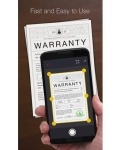
Um programa para digitalizar e reconhecer documentos e cartões de visita para Android: como baixar e instalar?
Você costuma ter que transportar documentos com você? Esqueça isso! Salve tudo o que precisa no seu smartphone. Para fazer isso, você precisa instalar um scanner.
Navegação
Mesmo, apesar do alto desenvolvimento de alta tecnologia, documentos simples no papel ainda não perderam a relevância. Além disso, a assinatura manual e o selo em uma reunião pessoal são a melhor confirmação.
Mas, se apenas um documento original no papel tiver força legal, para estudar seu conteúdo, você poderá fazer uma cópia. E um ótimo lugar para armazenar é um PC com acesso à Internet. A única desvantagem é que é necessário pré -distribuir o documento, e o scanner pode não estar próximo.
Para pessoas de negócios que trabalham com muitos documentos em papel, alguns desenvolvedores criaram scanners móveis. Esses pequenos dispositivos podem fazer rapidamente uma cópia do formato A4 e em boa qualidade. Mas esses dispositivos são comuns entre uma categoria estreita de pessoas, pois podem escanear apenas folhas individuais.
Portanto, para a varredura rara em casa, é melhor usar a câmera em um smartphone. Embora qualquer câmera possa lidar com essa tarefa, nosso telefone está quase sempre próximo.
informações gerais
Para smartphones com o sistema operacional Android na loja de aplicativos, você pode encontrar muitos scanners móveis diferentes. A principal tarefa de cada um deles é tirar uma foto do documento e salvá -la no formato PDF ou JPEG. Como regra, uma câmara de sistema é usada para isso, embora alguns programas tenham seus próprios com funcionalidade adicional.
Depois que a foto for tirada, você receberá funcionalidade para ajustar a varredura - girando, podando, alterando o fundo, configurando contraste e cor e assim por diante. Após o final do trabalho com a aparência do documento, ele pode ser colocado em uma nuvem, por exemplo, Google Docs, Skydrive, Evernote e assim por diante.
Infelizmente, nem todos os aplicativos têm essas funções. Obviamente, cada um pode criar uma cópia e enviá -la por correio, mas se houver algumas partes, ficará realmente conveniente usar o aplicativo. O único recurso característico de todos os aplicativos é o pagamento, ou seja, para obter mais funções e oportunidades de pagamento. Isso inclui alta qualidade de imagem, filmagem sem restrições nas páginas, digitalizando o "pacote" de documentos, a possibilidade de baixar para o servidor e assim por diante.
Scanner de câmera
Este aplicativo é um dos melhores em seu campo. Deve à sua popularidade a uma interface simples e compreensível, bom processamento e ampla funcionalidade, mesmo em uma versão gratuita.

Na janela principal, você pode ver imagens espalhadas por tags. Seu conjunto pode ser editado através do despachante: Adicionar, remover ou alterar o local. Na presença de um grande número de imagens, graças às tags, a busca pelos documentos necessários se torna muito mais fácil.
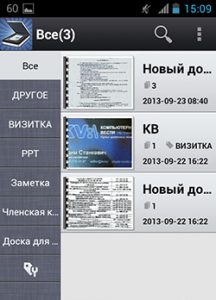
Carregando documentos
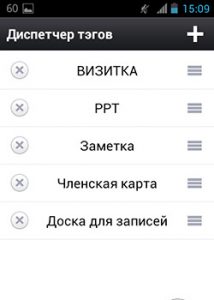
Documentos de digitalização
Se você tiver acesso à Internet, o Camscanner oferecerá a você para descarregar imagens prontas -feitas em uma das instalações de armazenamento em nuvem, mas há uma nuance. O Evernote e o Skydrive Storage estão disponíveis para uso apenas sete dias.
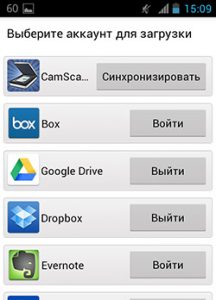
Obviamente, não há tantas configurações para aplicativos, daremos apenas as principais opções: poda automática ao digitalizar documentos com "pacotes", alta qualidade dos documentos acabados, a capacidade de escolher o aplicativo para usar a câmera e a melhoria automática de imagens. Embora, mesmo que você tenha feito um pacote com processamento automático, sempre pode ver a imagem original e configurar a maneira como precisa.
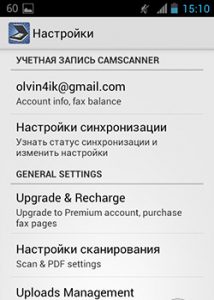
Camscanner para Android
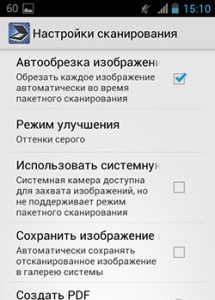
Como usar o camescanner para Android?
Por padrão, Camscanner usa seu aplicativo de câmera. Difere do padrão pela possibilidade de ativar a grade, o uso de um "nível" eletrônico e a presença de alternar um modo de embalagem para um regular. Infelizmente, o som do obturador não pode ser desligado. Você também pode ativar a câmera do sistema nas configurações, mas não será possível usar a fotografia de pacotes.
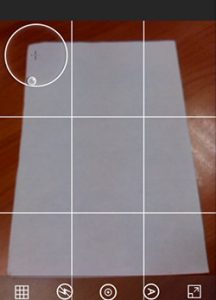
Como digitalizar um documento sobre o Camscanner para Android?
O aplicativo possui um processo de acabamento bem aplicado. Como regra, os limites dos documentos são determinados pelo próprio aplicativo e, quase sempre, sem erros.
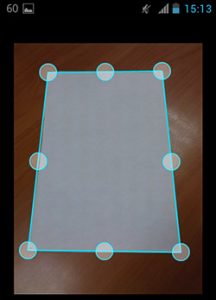
Acampamento de fronteiras no aplicativo Camscanner para Android
Depois disso, o estágio não menos importante começa - o processamento. A melhor propriedade de qualquer scanner móvel é a possibilidade de enviar a cópia resultante para imprimir. Recomenda -se fazer isso sem uma carga especial no cartucho da impressora. Para fazer isso, limpe o fundo da imagem do excesso. Ligue o modo "Documento B/B" E o Camscanner cumprirá perfeitamente sua tarefa.
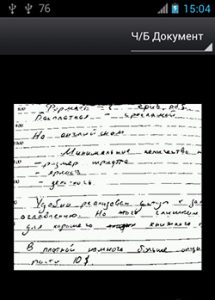
Ao contrário de alguns análogos do scanner de câmera, ele possui uma função de disparo de pacotes. Mas há uma desvantagem. Cada arquivo PDF recebe uma marca d'água, que é removida apenas em uma versão paga.
A propósito, o CamScanner suporta o reconhecimento de texto óptico (OCR). Mas, como a prática mostrou, apenas o russo é apoiado por idiomas e também que o texto é reconhecido, a imagem deve ter a mais alta qualidade. Portanto, para esses fins, é melhor usar o Google Drive ou outros aplicativos de terceiros.
Como trabalhar com o scanner de câmera?
A janela de trabalho tem duas zonas. O principal destina -se a lançar uma nova varredura. Por lado, há um painel com tags que podem ser usadas para vários documentos. No último parágrafo, há uma configuração de tag na qual você pode remover palavras desnecessárias para que o aplicativo seja o mais conveniente possível.
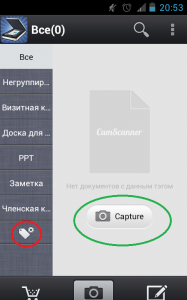
A tela principal do camescanner
Na parte superior, há um ícone de pesquisa e configurações adicionais. Este último tem muitas funções diferentes. Aqui você pode configurar a digitalização, o processamento automático e também indicar o caminho em que o documento será salvo. As configurações também têm uma função de sincronização com outros gadgets, bem como um armazenamento em nuvem onde os documentos acabados serão armazenados. Tudo é salvo no formato PDF ou JPG.
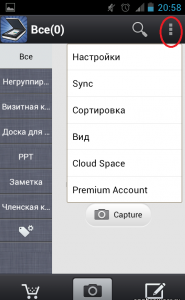
Menu de contexto de camescanner
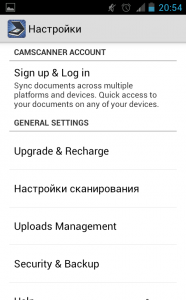
Como configurar o cambanner?
Como digitalizar o documento?
Na zona principal, clique em "Capturar" Com um ícone da câmera. Em seguida, você pode escolher fotografar um documento de processamento ou edição de uma imagem pronta -feita da galeria. Se você deseja tirar uma foto de um documento ou parte dele, basta inserir a câmera no objeto desejado e pressionar a tecla Shooting. O programa determinará os limites com os quais você pode concordar ou fazer o seu.
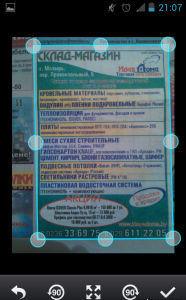
CamsCanner Auto -construção
Camscanner será aparado com uma foto que pode ser editada no botão Configurações. Quando o documento for salvo, ele será salvo na zona principal.

Configurações de camescanner
Escolher "Modo de pacote" Para fotografar vários documentos que são armazenados automaticamente com a possibilidade de processamento. Em tal situação, você terá um documento em várias páginas.
Cada novo documento pode ser renomeado, transferido para um determinado grupo, definir tags e enviar um rótulo para a tela principal. Os documentos podem ser enviados para imprimir, por fax ou armazenamento em nuvem, onde serão o quanto você precisar.
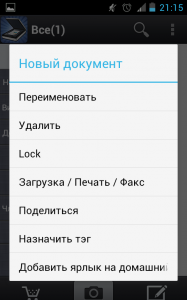
Menu da Camscanner
Portanto, este programa é indispensável para trabalhar com documentação, que será útil para estudantes, crianças em idade escolar, empresários e assim por diante. Agora você sempre terá um pequeno scanner com você.
